- Twitch to największa na świecie platforma streamingowa zorientowana na gry, którą codziennie oglądają miliony.
- Ale błąd 3000 Twitcha może uniemożliwić użytkownikom ładowanie sesji strumieniowych, zwłaszcza gdy w grę wchodzi Chrome.
- Zamiast tego pojawia się ten błąd: Twoja przeglądarka napotkała błąd podczas dekodowania wideo.
- Aby naprawić błąd 3000 Twitch, możesz wyczyścić Chrome lub nawet go wymienić. Skuteczne może być również przejście na aplikację Twitch.
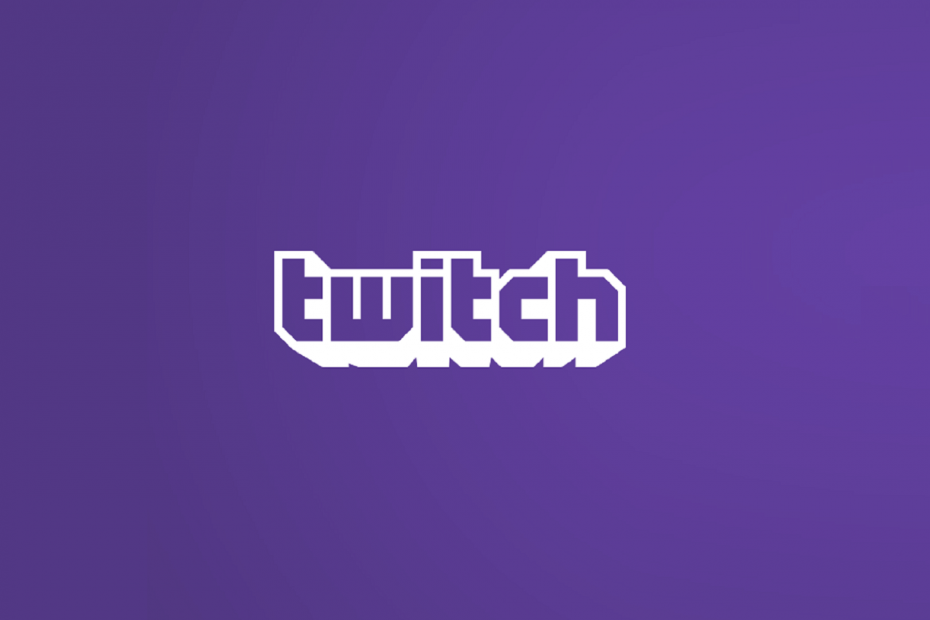
- Łatwa migracja: użyj asystenta Opery, aby przenieść istniejące dane, takie jak zakładki, hasła itp.
- Zoptymalizuj wykorzystanie zasobów: Twoja pamięć RAM jest używana wydajniej niż w innych przeglądarkach
- Zwiększona prywatność: zintegrowana bezpłatna i nieograniczona sieć VPN
- Brak reklam: wbudowany Ad Blocker przyspiesza ładowanie stron i chroni przed eksploracją danych
- Przyjazny dla graczy: Opera GX to pierwsza i najlepsza przeglądarka do gier
- Pobierz Operę
Skurczjest jednym z najpopularniejszych platformy do transmisji na żywo w Internecie.
Ma jedną z największych społeczności nadawczych gier na świecie, a także szybko rozwijającą się sekcję strumieniowania zawodów IRL i eSport.
Niestety platforma jest czasami obarczona błędami i usterkami. Na przykład błąd podczas dekodowania zasobów multimedialnych.
Ten irytujący kod błędu, znany również jako błąd Twitcha 3000, uniemożliwia użytkownikom ładowanie sesji strumieniowych. I to było często zgłaszane przez Google Chrome użytkowników.
Wydaje się, że błąd występuje z powodu systemu dekodowania wideo HTML5 i inne moduły internetowe. Oto pełny opis niesławnego kodu: Twoja przeglądarka napotkała błąd podczas dekodowania wideo. (błąd #3000).
Udało nam się wypracować szereg metod, które pomogą ci raz na zawsze naprawić błąd 3000 Twitch.
Szybka wskazówka:
Zanim przejdziemy do szczegółowych kroków rozwiązywania problemów, warto wspomnieć, że możesz szybko rozwiązać ten problem, przełączając się na inny przeglądarka.
Błąd #3000 Twitch jest powszechny dla Chrom użytkowników, więc korzystanie z innej przeglądarki powinno pomóc Ci się jej pozbyć.
Jeśli nie wiesz, jaką przeglądarkę zainstalować na komputerze z systemem Windows, zalecamy Opera GX, pierwsza i najlepsza na świecie przeglądarka zaprojektowana specjalnie do gier.

Opera GX
Ciesz się oglądaniem transmisji Twitch w ultranowoczesnej przeglądarce internetowej stworzonej z myślą o grach i graczach.
Jak naprawić błąd 3000 na Twitchu?
1. Wyczyść pamięć podręczną, pliki cookie i historię w Google Chrome
- wciśnij trzy kropki w prawym górnym rogu przeglądarki Google Chrome.
- Wybierz Ustawieniai przejdź do Prywatność i ochrona.
- Kliknij Wyczyść dane przeglądania.
- Zaznacz pola obok Pliki cookie i inne dane witryny, i Obrazy i pliki w pamięci podręcznej.
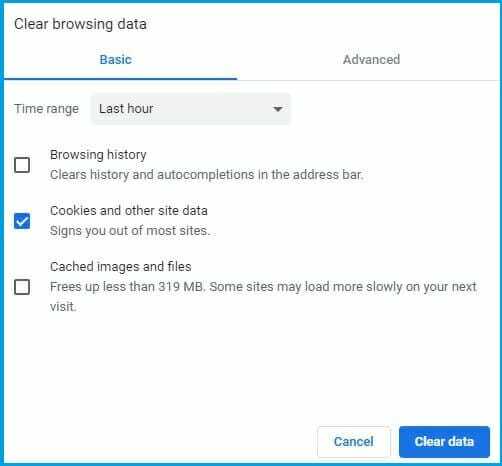
- Wybierz Wyczyść dane.
- Wróć do Twitcha i spróbuj załadować strumień.
Wyczyszczenie pamięci podręcznej, plików cookie i historii może poprawić responsywność przeglądarki. Może również naprawić pewne problemy z ładowaniem.
Jeśli chcesz mieć pewność, że na dobre wyeliminujesz pliki pamięci podręcznej, nie tylko z Chrome, zalecamy skorzystanie z profesjonalnego programu do czyszczenia komputera.
Uruchom skanowanie systemu, aby wykryć potencjalne błędy

Pobierz Restoro
Narzędzie do naprawy komputera

Kliknij Rozpocznij skanowanie aby znaleźć problemy z systemem Windows.

Kliknij Naprawić wszystko rozwiązać problemy z opatentowanymi technologiami.
Uruchom skanowanie komputera za pomocą narzędzia Restoro Repair Tool, aby znaleźć błędy powodujące problemy z bezpieczeństwem i spowolnienia. Po zakończeniu skanowania proces naprawy zastąpi uszkodzone pliki świeżymi plikami i składnikami systemu Windows.
Programy te są niezwykle łatwe w użyciu, ponieważ wystarczy przeskanować komputer, poczekać, a następnie wybrać dane, które chcesz wyeliminować.
Te narzędzia mogą zdziałać cuda na twoim komputerze, zwłaszcza jeśli chodzi o zwolnienie miejsca na dysku i zwiększenie jego szybkości.
⇒ Pobierz CCleaner
2. Włącz pliki cookie innych firm
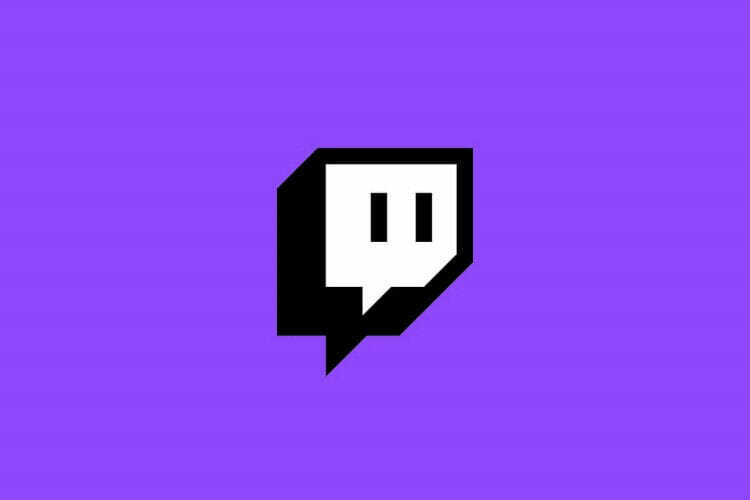
- Kliknij ikonę pliku cookie, która ma czerwony X na nim na pasku nawigacyjnym, obok ikony Start.
- Wybierać Zawsze pozwalać Adres URL witryny do ustawiania plików cookie. Wstaw swój adres URL Twitcha.
- Kliknij Gotowy i uruchom ponownie przeglądarkę, a następnie sprawdź, czy naprawił błąd.
Niektórzy użytkownicy mieli zablokowane ustawienia plików cookie dla określonych witryn. Ten problem powoduje, że przeglądarka Google Chrome nie udało się załadować strumieni Twitch.
3. Wyłącz akcelerator sprzętowy
- Kliknij trzy kropki w prawym górnym rogu i otwórz Ustawienia.
- Przejdź na dół okna Ustawienia i kliknij Zaawansowane.
- Przewiń w dół, aby znaleźć System sekcji i wyłącz Użyj przyspieszenia sprzętu komputerowego, gdy jest to możliwe opcja.
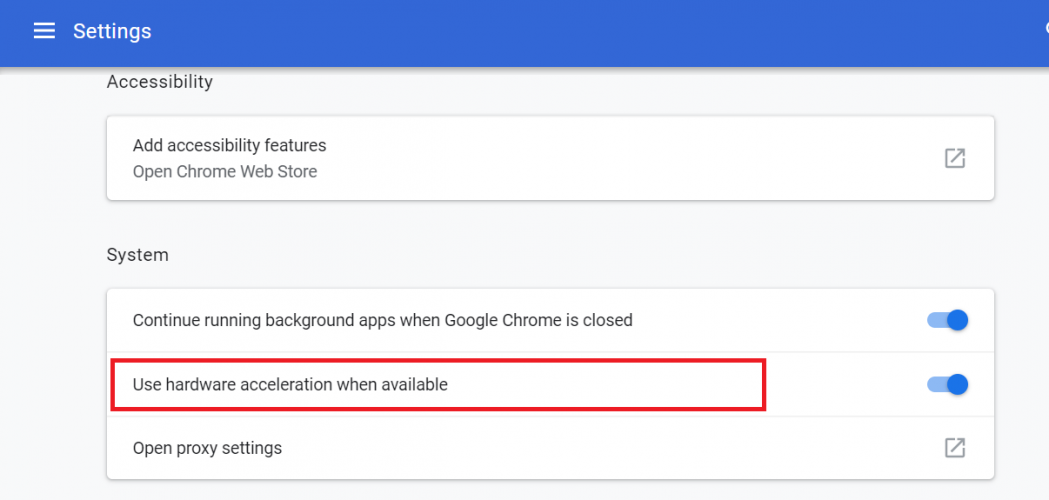
- Zamknij Google Chrome i otwórz go z powrotem, aby sprawdzić, czy rozwiązało problem.
Akcelerator sprzętowy umożliwia wydajniejsze działanie komputera. Czasami jednak może generować pewne problemy z siecią, gdy jest aktywny.
Wyłącz akcelerator sprzętowy, aby sprawdzić, czy ma jakikolwiek wpływ na strumienie. Jeśli to rozwiązanie nie działa, pamiętaj o ponownym włączeniu akceleratora sprzętowego.
4. Wypróbuj tryb incognito

- Naciśnij trzy kropki w prawym górnym rogu przeglądarki Google Chrome.
- Kliknij Nowe okno incognito.
- otwarty twitch.tv w trybie incognito i sprawdź, czy strumienie mogą się wczytać.
Niektórzy użytkownicy zgłaszali, że otwarcie Twitcha w trybie incognito umożliwiło załadowanie ich strumienia.
5. Oglądaj transmisje za pomocą aplikacji Twitch Desktop
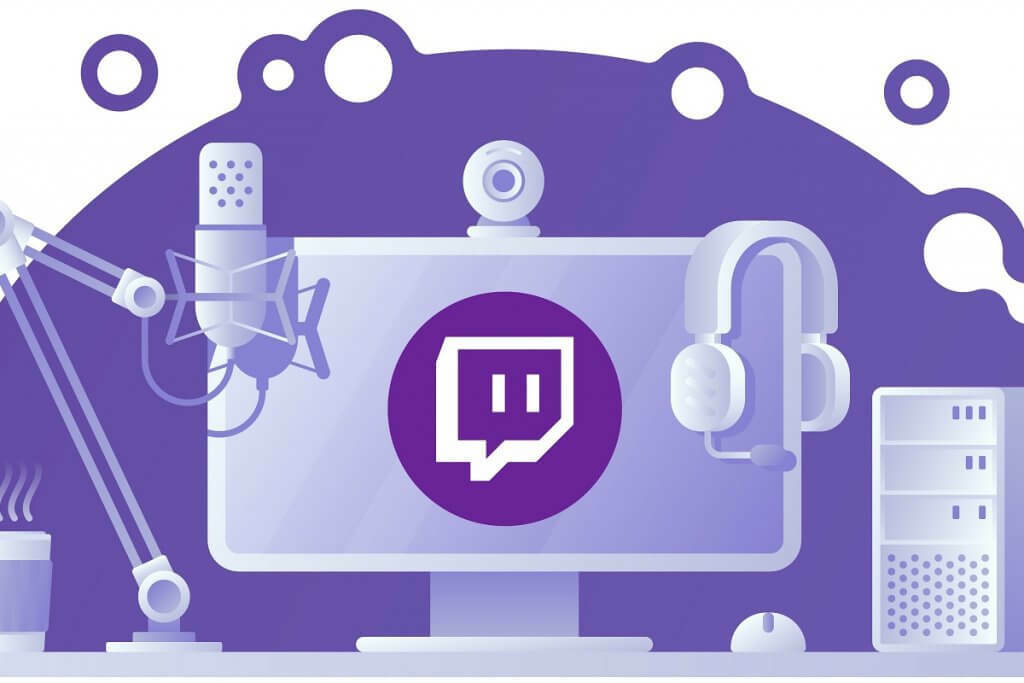
Jeśli nie możesz otworzyć strumieni Twitch w Google Chrome, ostatnią deską ratunku będzie próba pobrania aplikacji komputerowej.
Wiadomo, że aplikacja Twitch Desktop ma wiele ulepszeń w porównaniu z internetową wersją Twitcha.
Ponieważ jest to samodzielna aplikacja, ma lepszą responsywność i oferuje dodatkowe narzędzia i funkcje.
⇒Pobierz aplikację pulpitu Twitch
Mamy nadzieję, że nasz krótki przewodnik, jak naprawić błąd 3000 Twitcha, pomógł ci rozwiązać ten problem. Jeśli Ci się udało lub masz inne pytania, możesz zostawić komentarz w sekcji poniżej.
 Nadal masz problemy?Napraw je za pomocą tego narzędzia:
Nadal masz problemy?Napraw je za pomocą tego narzędzia:
- Pobierz to narzędzie do naprawy komputera ocenione jako świetne na TrustPilot.com (pobieranie rozpoczyna się na tej stronie).
- Kliknij Rozpocznij skanowanie aby znaleźć problemy z systemem Windows, które mogą powodować problemy z komputerem.
- Kliknij Naprawić wszystko rozwiązać problemy z opatentowanymi technologiami (Ekskluzywny rabat dla naszych czytelników).
Restoro zostało pobrane przez 0 czytelników w tym miesiącu.
![[ROZWIĄZANE] Ta przeglądarka nie obsługuje składników ActiveX](/f/f2426708d9aec3c38ffc3c7ddbdf2d98.png?width=300&height=460)
![Player.vimeo.com odpowiedział zbyt długo [Chrome, Firefox]](/f/2272e9300445715bbcdd125522d9ed28.jpg?width=300&height=460)
